文章详情页
Windows11打开dx诊断工具步骤介绍
现在很多游戏的画质都对电脑的dx版本有一定要求,那么用户在不清楚自己dx版本信息的情况下。小编下面的文章教程中,就为大家具体地讲解了Windows11系统中打开dx诊断工具的操作步骤,一起来看看吧!
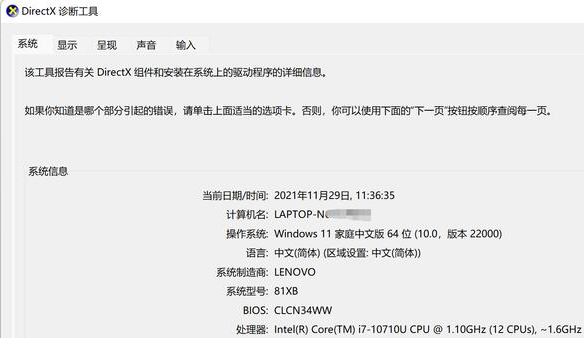
1.在桌面中打开设置菜单,找到应用选项
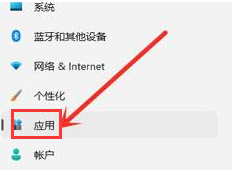
2.点击可选功能按钮
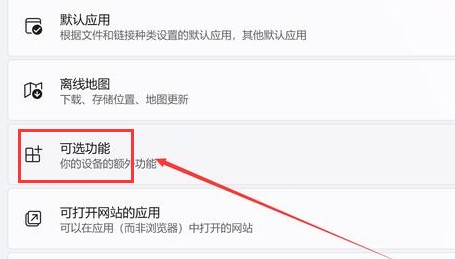
3.找到右侧的查看功能选项
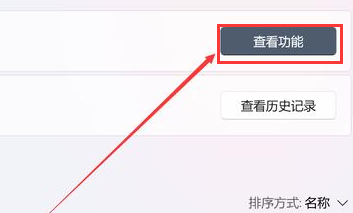
4.勾选图形工具,并点击下一步按钮
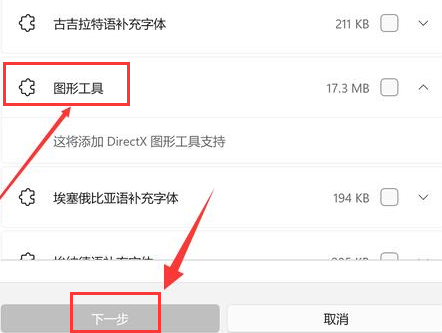
5.按下键盘的win+R键,打开运行窗口,输入dxdiag字样并点击确定即可
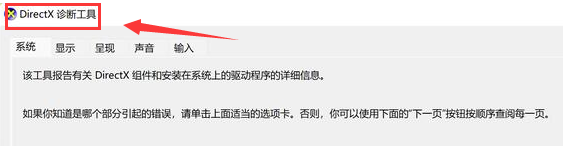
对Windows11版本的系统操作还存在困扰的小伙伴,可以随时来好吧啦网学习阅览。
标签:
Windows系统
相关文章:
1. UOS怎么设置时间? 统信UOS显示24小时制的技巧2. UOS文档查看器怎么添加书签? UOS添加书签的三种方法3. Win11 Build预览版25276怎么启用新版文件管理器?4. 华为笔记本如何重装系统win10?华为笔记本重装Win10系统步骤教程5. mac系统怎么提取图片中的文字? Mac复制图片上文字的技巧6. VMware Workstation虚拟机安装VMware vSphere 8.0(esxi)详细教程7. Thinkpad e580笔记本怎么绕过TPM2.0安装Win11系统?8. FreeBSD10安装内核源代码方法讲解9. 中兴新支点操作系统全面支持龙芯3A3000 附新特性10. Win11Beta预览版22621.1180和22623.1180发布 附KB5022363内容汇总
排行榜

 网公网安备
网公网安备